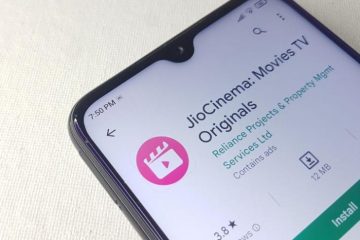Créer des listes de lecture est toujours une bonne idée pour améliorer votre expérience sur n’importe quelle plate-forme. Cela peut également être fait sur YouTube, et vous devriez en tirer pleinement parti. Que vous soyez un créateur ou un spectateur, savoir comment créer une playlist sur YouTube vous sera très utile. Cependant, il est légèrement différent pour les créateurs de contenu et les téléspectateurs réguliers. Sans plus tarder, voyons comment cela fonctionne.
Comment créer une liste de lecture sur YouTube (pour les téléspectateurs)
Vous avez donc rencontré de nombreuses vidéos sur YouTube que vous aimeriez regarder. Malheureusement, vous n’avez pas le temps de les regarder tous d’un coup. Vous pouvez simplement utiliser l’option Enregistrer pour regarder plus tard. Pour ce faire, tout ce que vous avez à faire est de survoler une vidéo YouTube sur votre page d’accueil YT, et dans le menu à trois points, recherchez-la et sélectionnez-la.
Cependant, si vous souhaitez catégoriser ces vidéos pour les rendre plus organisées, vous pouvez également créer des listes de lecture personnalisées. Si vous ne savez pas comment créer une playlist sur YouTube sur PC et mobile, suivez ces étapes :
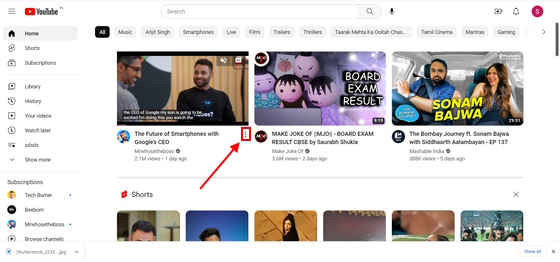
Comment créer une liste de lecture YouTube sur PC
1. Rendez-vous sur YouTube via votre navigateur (Google Chrome, Opera, Microsoft Edge, etc.).
2. À partir de votre page d’accueil YouTube sur PC, recherchez une vidéo que vous souhaitez ajouter à une liste de lecture.
3. Passez la souris dessus pour afficher un menu à trois points juste à côté du titre de la vidéo. Clique dessus.
4. Ici, vous trouverez l’option Enregistrer dans la liste de lecture. Cliquez sur cette option.

5. Maintenant, vous verrez la liste de lecture par défaut Regarder plus tard ici. En dessous, vous trouverez l’option de Créer une nouvelle liste de lecture. Cliquez dessus.
6. Vous verrez alors une autre fenêtre contextuelle vous demandant de Entrer le nom de la playlist. Faites cela et cliquez sur l’option Créer en dessous. Avant d’appuyer sur le bouton Créer, vous pouvez également choisir de définir la confidentialité de votre liste de lecture. Si vous enregistrez des vidéos uniquement pour votre propre facilité à les trouver (ce que vous êtes probablement), nous vous recommandons de conserver cet ensemble sur Privé.
Comment créer une liste de lecture YouTube sur mobile (Android et iOS)
1. Ouvrez l’application YouTube pour Android ou iOS, selon votre appareil.
2. Ensuite, recherchez une vidéo que vous souhaitez stocker dans une liste de lecture à partir de la page d’accueil.
3. La version mobile vous montre le menu à trois points à côté de chaque vidéo sans avoir à les survoler. Appuyez dessus.
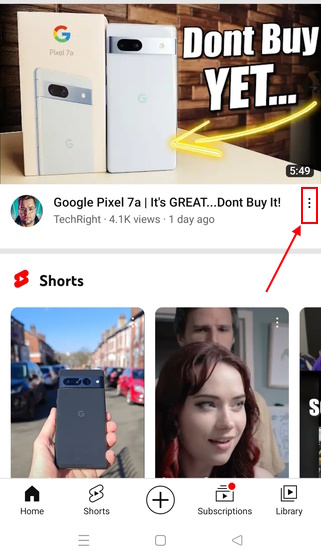
4. Ici, vous verrez l’option Enregistrer dans la playlist, tout comme sur la version Web/PC. Appuyez dessus.
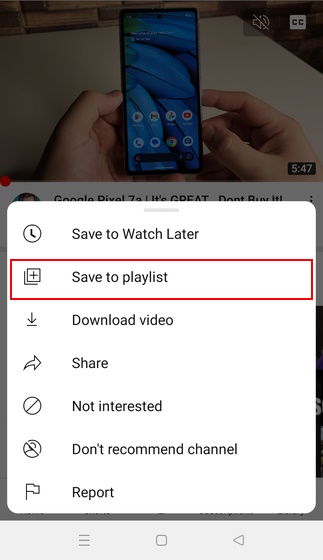
5. Vous verrez une petite fenêtre contextuelle qui vous demandera de confirmer où vous voulez Enregistrer la vidéo sur… Sur le côté droit de cette fenêtre contextuelle, vous verrez le + Nouvelle playlist option fort>. Appuyez dessus.
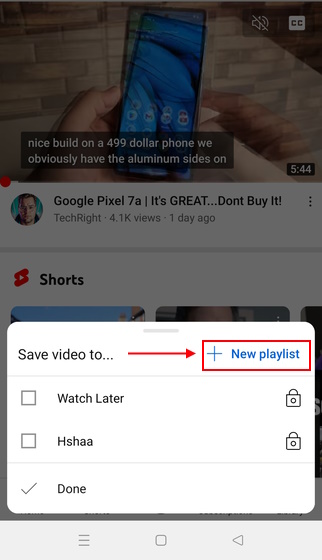
6. Ici, tapez le nom que vous souhaitez attribuer à cette liste de lecture et appuyez sur Créer.
Ça y est, vous verrez un petit message en bas de votre écran qui dit Playlist créée. Vous aurez également la possibilité de Voir la liste à partir d’ici. Vous pouvez appuyer dessus immédiatement pour accéder à la liste de lecture nouvellement créée.

Comment créer une liste de lecture sur YouTube (pour les créateurs)
Si vous êtes un YouTuber qui souhaite améliorer l’expérience de visionnage de son public, la création de listes de lecture est un excellent moyen faire cela. Cependant, notez que vous ne pouvez le faire que si vous êtes sur un PC. Voici donc un bref aperçu de la création d’une playlist sur YouTube si vous êtes un créateur :
Phase 1 : Création de la playlist !
1. Tout d’abord, vous devez vous connecter à YouTube. Une fois cela fait, cliquez sur l’icône de votre profil dans le coin supérieur droit de l’écran.
2. Cliquez ensuite sur YouTube Studio.
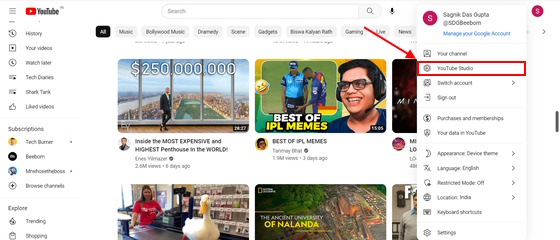
3. Une fois ici, vous trouverez une icône Créer dans le coin supérieur droit de l’écran. Cliquez dessus.
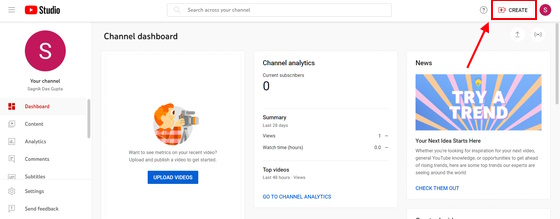
4. Dans le menu déroulant, sélectionnez Nouvelle playlist.
5. Ajoutez le titre et la description de votre liste de lecture, puis appuyez sur Créer.
Phase 2 : Ajouter des vidéos
1. Rendez-vous maintenant dans la section Contenu de votre YouTube Studio.
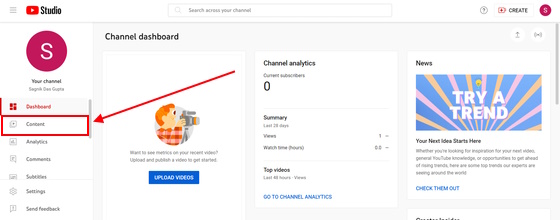
2. Sélectionnez Listes de lecture ici.
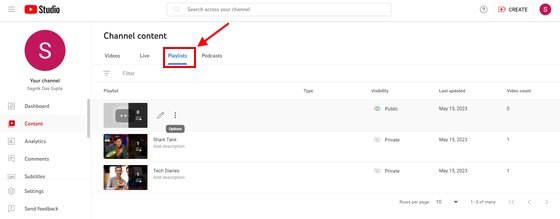
3. Vous verrez la liste de lecture nouvellement créée ici. Passez la souris dessus et vous verrez deux options : Modifier sur YouTube et un menu à trois points. Cliquez sur le premier.

4. Vous verrez un menu à trois points ici. Clique dessus.
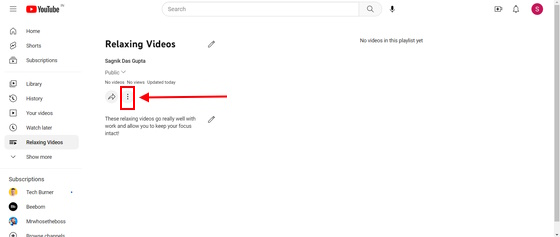
5. Ensuite, vous verrez l’option Ajouter des vidéos. Sélectionnez ceci.
6. Vous verrez la liste complète des vidéos que vous avez publiées sur votre chaîne. Sélectionnez celles que vous souhaitez ajouter à cette chaîne et appuyez à nouveau sur le bouton Ajouter des vidéos. C’est ça.
Comment supprimer une playlist sur YouTube
Maintenant que vous savez comment créer une playlist sur YouTube, voyons comment en supprimer une.
PC (pour les créateurs de contenu)
Si vous souhaitez supprimer vos chaînes habituelles, rendez-vous simplement sur Profil>Votre chaîne>Playlists>Menu à trois points à côté d’une chaîne>Supprimer la chaîne. Cela ressemble à la façon dont cela fonctionne sur l’application mobile.
Cependant, la différence réside dans la façon de supprimer une liste de lecture personnalisée sur YouTube si vous êtes un YouTuber. Auparavant, dans la section, nous avons détaillé les étapes de création d’une playlist sur YouTube. Reportez-vous au passage où nous avons expliqué comment ajouter des vidéos à une liste de lecture créée. Pour supprimer une liste de lecture, les étapes sont exactement les mêmes. Cependant, il y a juste un changement mineur dans les étapes.
Une fois que vous accédez à YouTube Studio>Contenu>Listes de lecture, au lieu de cliquer sur le bouton Modifier sur YouTube, appuyez plutôt sur le menu des options à trois points. Ici, vous trouverez le bouton Supprimer . Une fois que vous avez cliqué dessus, vous verrez une fenêtre de confirmation et vous devrez cliquer à nouveau sur Supprimer.
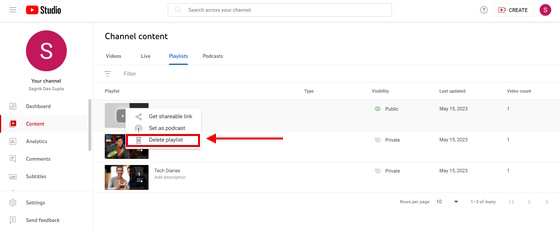
Mobile
1. Tout d’abord, appuyez sur l’icône de votre profil sur l’application mobile YouTube.
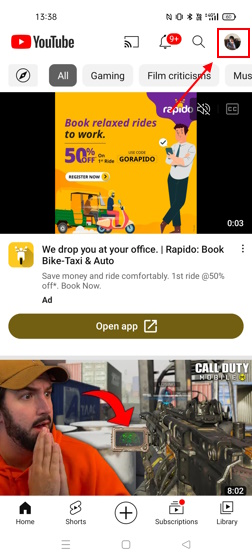
2. Maintenant, sélectionnez Votre chaîne.
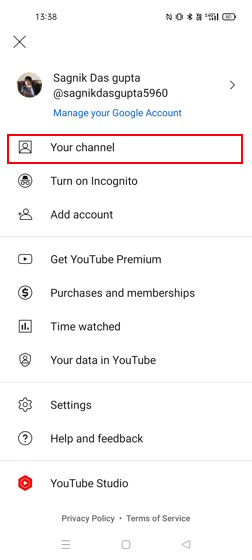
3. Ici, rendez-vous sur Playlists.
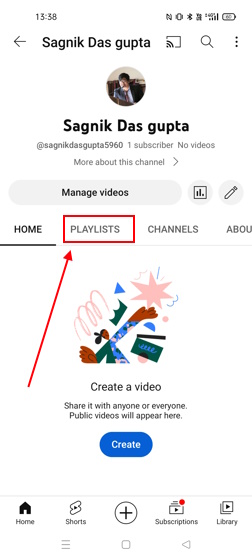
4. À côté de chaque liste de lecture, il y a un menu à trois points. Appuyez sur celui à côté de la chaîne que vous souhaitez supprimer.
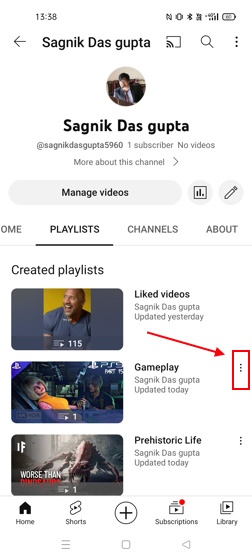
5. Vous verrez l’option Supprimer . Appuyez dessus. Vous verrez un message de confirmation pour la même chose. Appuyez à nouveau sur Supprimer et votre chaîne sera supprimée.
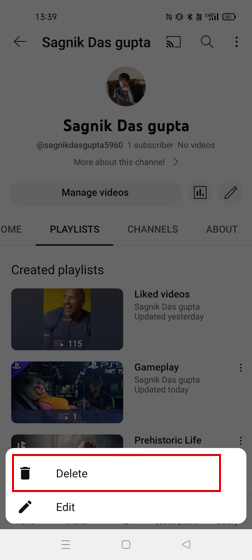
Comment partager une liste de lecture YouTube
Maintenant que vous savez comment créer une liste de lecture YouTube et la supprimer, vous vous demandez probablement comment la partager également. Ne vous inquiétez pas, nous vous couvrons également sur ce front.
Sur PC
YouTube sur PC facilite grandement la création, la suppression et le partage de listes de lecture. Si vous êtes un créateur de contenu, la version Web est imbattable. Voici à quel point il est facile de partager une playlist sur la version pour ordinateur de YouTube, que vous soyez un créateur de contenu ou un spectateur régulier :
1. Depuis votre page d’accueil YouTube elle-même, regardez le panneau de gauche. Ici, vous verrez une petite liste de tous les canaux que vous avez créés. Sélectionnez la chaîne que vous souhaitez partager.
Si vous ne voyez pas la chaîne que vous souhaitez partager, cliquez simplement sur le bouton Afficher plus.
2. Juste à côté du menu à trois points, vous verrez un bouton Partager. Clique dessus. À partir de là, vous pouvez partager le lien de la chaîne avec n’importe qui sur la plateforme de votre choix.
Sur mobile
1. Tout d’abord, vous devez appuyer sur l’icône Profil et vous diriger vers Votre chaîne> Listes de lecture.
2. Ensuite, recherchez le menu à trois points à côté d’une chaîne.
3. Appuyez sur le bouton Partager et vous pourrez partager le lien de la playlist avec n’importe qui sur WhatsApp, Facebook, Instagram, etc.
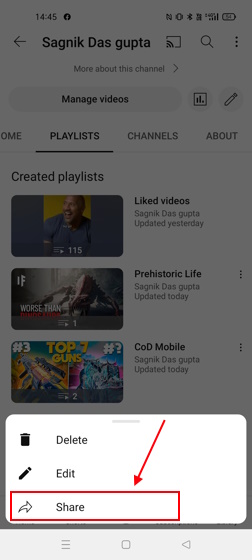
Si vous ne voyez pas le bouton de partage sur YouTube Mobile App, c’est parce que vous avez défini la liste de lecture sur Privé. Modifiez le paramètre de confidentialité sur Public et vous devriez pouvoir voir le bouton de partage.
Foire aux questions
Comment accédez-vous aux listes de lecture sur YouTube ?
Sur votre PC, appuyez sur l’icône de profil, puis accédez à Votre chaîne> Playlists>Menu à trois points>Supprimer.
Avez-vous besoin d’une chaîne pour créer une playlist sur YouTube ?
Non, vous n’avez pas besoin de créer une chaîne YouTube pour pouvoir créer des playlists en tant que spectateur. Tout ce dont vous avez besoin est un identifiant Google et un identifiant YouTube.
Quelle est la différence entre une chaîne et une playlist sur YouTube ?
Une chaîne YouTube sert uniquement à publier du contenu et à toucher un public pour celui-ci. Pendant ce temps, une liste de lecture peut avoir deux objectifs: augmenter le nombre de vues et de likes sur lesdites vidéos en les catégorisant pour votre public ou pour vos propres besoins personnels.
Laisser un commentaire
Il y a des choix de conception discutables dans Redfall, un méli-mélo de la célèbre formule Arkane à moitié cuite. J’adore les jeux créés par Arkane Studios, Dishonored devenant un titre que je revisite de temps en temps pour son gameplay émergent unique. Et […]
Le moniteur BenQ PD2706UA est là, et il est livré avec toutes les cloches et sifflets que les utilisateurs de productivité apprécieraient. Une résolution 4K, des couleurs calibrées en usine, une dalle de 27 pouces, un support ergonomique facilement ajustable, et bien plus encore. Il a beaucoup […]
Minecraft Legends est un jeu qui a piqué mon intérêt lors de sa révélation originale l’année dernière. Mais, j’admets que je n’ai pas suivi activement le jeu jusqu’à ce que nous nous rapprochions de sa sortie officielle. Après tout, mon amour […]